Comment récupérer les fichiers supprimés d’un lecteur flash, carte mémoire?
Pour démarrer le processus de récupération de données, vous devez télécharger et installer le programme. Pour éviter l'écrasement, n'enregistrez pas le kit de distribution et n'installez pas le programme de récupération de fichiers sur le lecteur logique à partir duquel vous souhaitez récupérer des informations.
Sélectionnez un disque pour récupérer les fichiers
Une fois lancé, le programme affichera une liste de partitions logiques et de périphériques physiques connectés à l'ordinateur de bureau ou à l'ordinateur portable de l'utilisateur. La liste de répertoires contient tous les disques durs, clés USB, cartes mémoire, appareils photo.
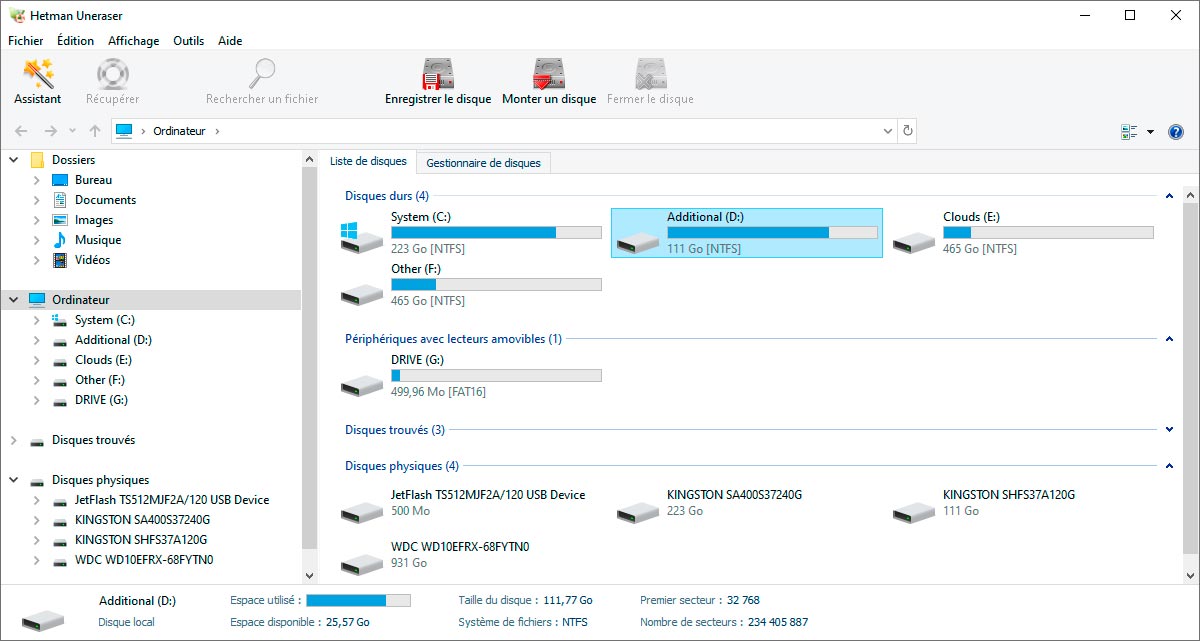
Recherche des fichiers supprimés
Cliquez avec la souris sur une partition ou un périphérique logique et le programme commencera à rechercher les fichiers supprimés. Une fois l'analyse terminée, le programme affichera une liste de tous les répertoires et fichiers situés sur le disque. Avec les répertoires et fichiers existants, ceux supprimés seront affichés, marqués avec une croix rouge.
Image de disque virtuel
Pour travailler en toute sécurité avec des périphériques endommagés (par exemple, les disques «endommagés») la possibilité de créer puis de récupérer des données à partir d'une image virtuelle d'un support de stockage a été implémentée. Vous pouvez créer une image d'une partition logique et de l'ensemble du périphérique. Sélectionnez un disque dans l'arborescence des dossiers et sélectionnez «Outils» – «Enregistrer le disque».
Vous pouvez spécifier l'emplacement du fichier, sélectionner l'option «Compresser le contenu», et spécifier les secteurs de début et de fin de l'image. Assurez-vous qu'il y a suffisamment d'espace libre pour créer l'image et cliquez sur le bouton «Enregistrer».
Pour installer l'image précédemment créée, sélectionnez «Outils» – «Installer un disque» dans le menu principal et spécifiez le chemin d'accès au fichier image DSK. Le programme ajoutera une partition logique à l'arborescence des dossiers, après quoi vous pourrez l'analyser et récupérer les fichiers supprimés.
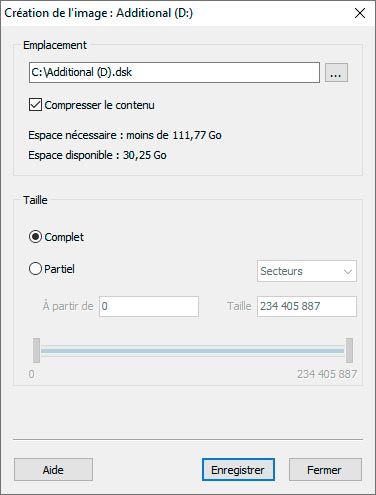
Recherche des sections perdues
Vous pouvez trouver des partitions logiques précédemment supprimées sur n'importe quel périphérique. Après avoir analysé le support de stockage, l'outil rendra toutes les partitions trouvées disponibles pour une récupération ultérieure des données.
Pour rechercher des partitions, sélectionnez un périphérique dans l'arborescence des dossiers et sélectionnez «Outils» – «Rechercher des disques». Spécifiez le type de système de fichiers de la partition que vous recherchez, ainsi que son emplacement approximatif sur l'appareil. Il est recommandé d'analyser complètement le disque et de rechercher tous les systèmes de fichiers possibles. Par défaut, le programme lance une recherche rapide de sections. Après avoir analysé le disque, vous pouvez exécuter une analyse complète de l'appareil pour trouver plus de partitions. Toutes les sections trouvées sont ajoutées à l'arborescence des répertoires et deviennent disponibles pour une analyse ultérieure.
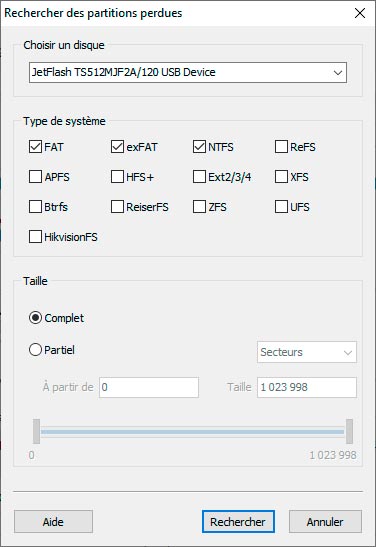
Visualisez les fichiers récupérés
Hetman Uneraser affiche le contenu des fichiers trouvés pour la récupération. Cela vous permet de vous assurer que vous pouvez récupérer les informations que vous souhaitez et sélectionner et enregistrer rapidement les fichiers.
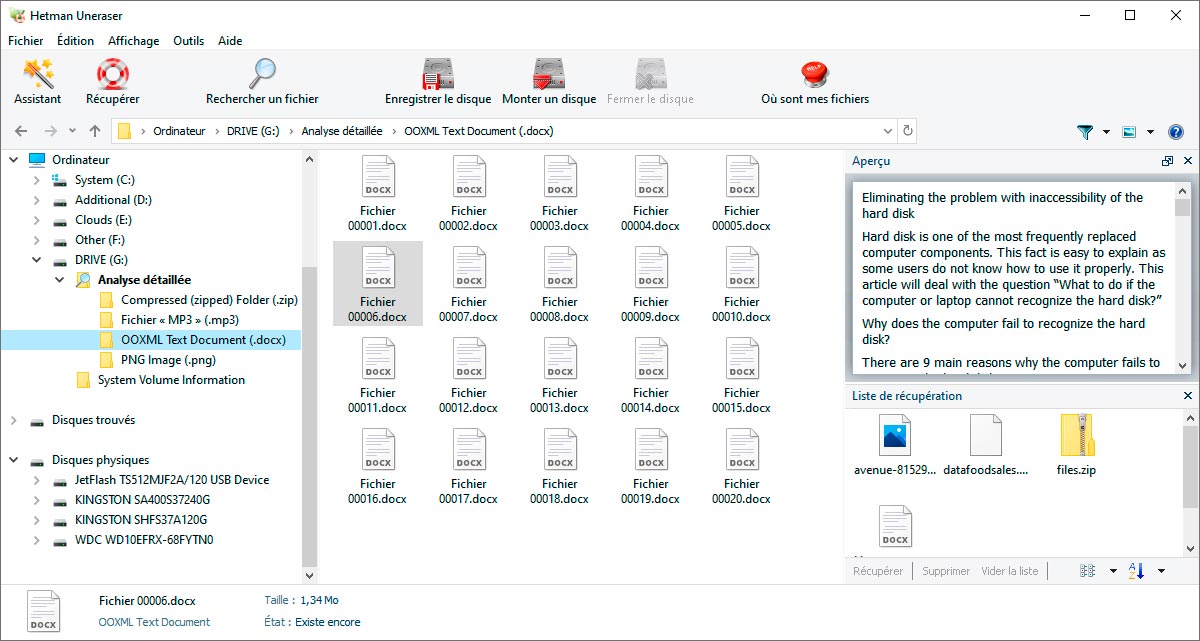
Le dossier «$supprimés et trouvés»
Tous les fichiers récupérés ne se trouvent pas à leur emplacement d'origine. Les fichiers avec un emplacement d'origine inconnu sont placés dans le dossier «$supprimés et trouvés». Vérifiez nécessairement ce dossier si vous ne trouvez pas vos fichiers dans le dossier d'où ils ont été supprimés.
Recherche de fichiers par «Signatures»
Par défaut, le programme recherche les fichiers supprimés à l'aide de tables de fichiers. Cette approche vous permet d'analyser des appareils avec une grande capacité mémoire en quelques minutes. Pour trouver le nombre maximum de fichiers possible, vous devez vous rendre dans le dossier «$Analyse approfondie». En analysant l'intégralité du contenu de l'appareil, l'outil retrouve la signature du début du fichier (par exemple, «FF D8» pour un fichier JPEG), lit son contenu et l'affiche à l'utilisateur. Ce type d'analyse prendra plus de temps et ne devrait être utilisé qu'en cas de besoin.
Visualisation des fichiers supprimés
La fonction de prévisualisation prend en charge les photos numériques, les archives compressées, les documents texte, les fichiers exécutables, les feuilles de calcul et de nombreux formats de fichiers vidéo et audio. Les fichiers que vous voyez dans la zone de prévisualisation sont garantis et seront entièrement récupérés.
Récupération des fichiers à partir de différents dossiers
Pour récupérer plusieurs fichiers supprimés de différents répertoires, utilisez le panneau «Liste de récupération». Ce panneau est situé dans le coin inférieur droit de la fenêtre principale du programme.Vous pouvez y ajouter des objets en les faisant glisser et en les déposant depuis le panneau des fichiers et dossiers. Pour procéder à l'enregistrement des fichiers, cliquez sur le bouton «Récupérer», qui se trouve en dessous.
Enregistrez les informations d'analyse
L'analyse du support de données récupéré a pris beaucoup de temps (en raison de son grand volume ou en raison de mauvaises performances de l'ordinateur) et pour une raison quelconque, vous devez arrêter le programme? Pour éviter une longue analyse du disque dur, du lecteur flash ou de la carte mémoire, enregistrez les informations de l'analyse qui a déjà été effectuée. Vous pouvez télécharger les informations de l’analyse à un moment qui vous convient.
Allez dans le menu «Enregistrer les informations d'analyse» et enregistrez le fichier d'informations de l'analyse des données (*.dai).
Sélectionnez «Télécharger les informations d'analyse» et téléchargez le fichier avec les informations d'analyse des données (*.dai). Après cela, enregistrez les fichiers récupérés.
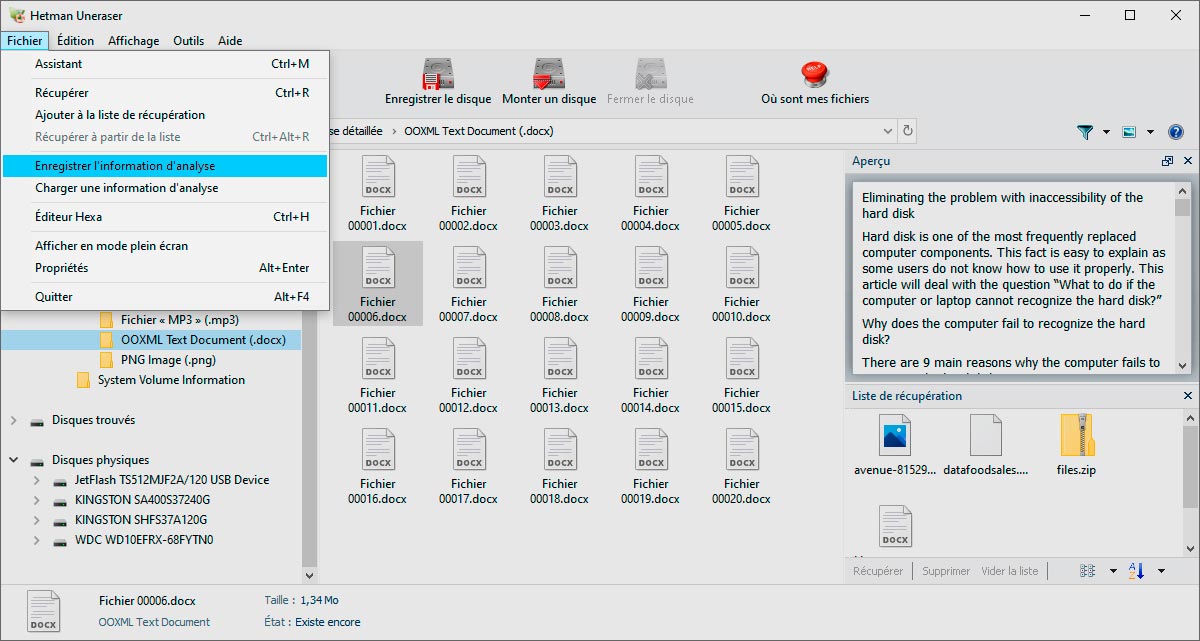
Recherche dans la liste des fichiers récupérés
Le programme vous permet de filtrer et de trier la liste des fichiers récupérés selon de nombreux paramètres. Vous pouvez rechercher des fichiers par nom, taille, date de création, modification, dernier accès.
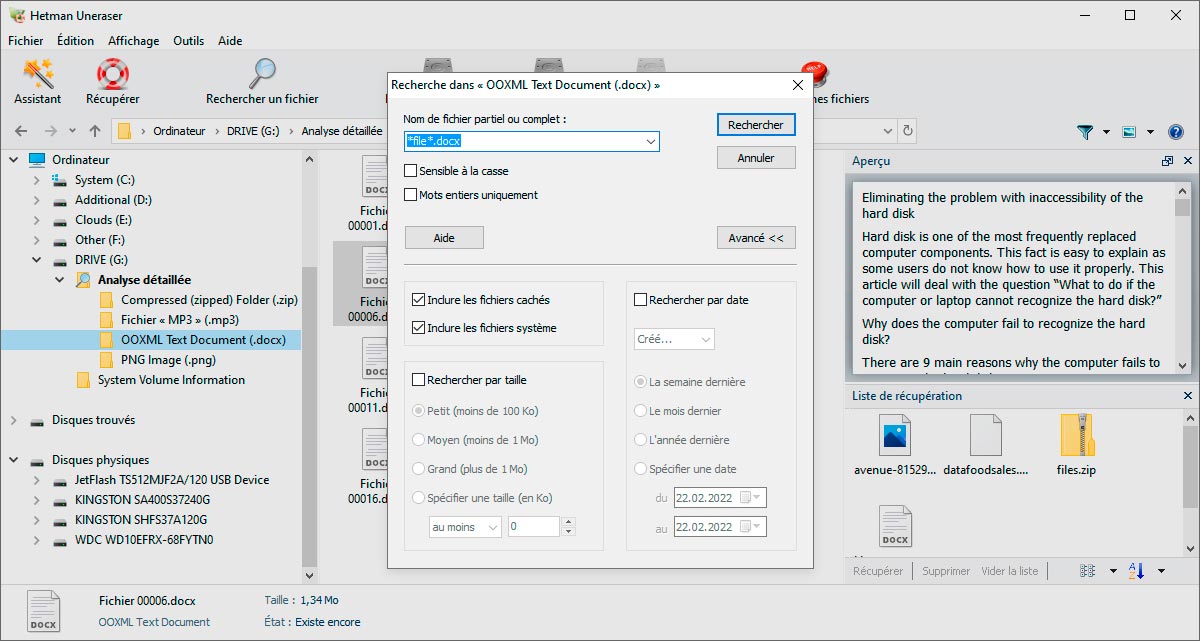
Filtrage des fichiers récupérés
Pour activer ou désactiver le mode de masquage des fichiers existants, cliquez dans le menu principal «Affichage» - «Filtre». Pour lancer le formulaire de recherche, cliquez dans le menu principal «Edition» - «Rechercher». L'outil permet de rechercher des fichiers par nom, taille, dates de création, modification, dernier accès.
Tri des résultats
Par défaut, le programme trie les fichiers trouvés pour la récupération par nom. Vous pouvez changer la méthode de tri en appelant le menu contextuel dans la section fichiers et en choisissant de trier par type, taille, date de création ou dernière modification de fichiers.
Sauvegarde des fichiers récupérés
Pour lancer l'«Assistant de sauvegarde» , appuyez sur le bouton «Récupérer» sur le panneau principal du programme. Après cela, un assistant étape par étape sera lancé pour vous aider à enregistrer les informations récupérées. L'a sauvegarde des informations récupérées n'est disponible qu'après l'enregistrement du programme; dans la version d'essai, au stade de la sauvegarde, le formulaire d'enregistrement s'ouvrira.
Les fichiers récupérés doivent être enregistrés sur un autre lecteur logique. Si vous récupérez des fichiers sur le disque «D», vous devez les enregistrer sur le disque «C». Cela protégera les fichiers supprimés contre l'écrasement.
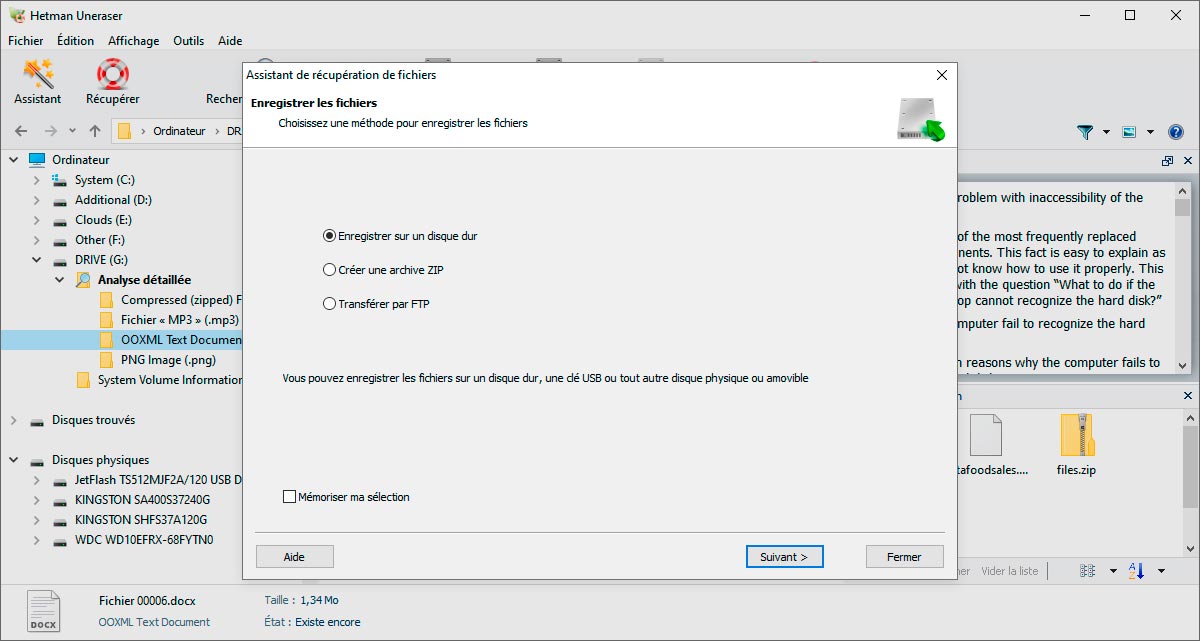
La sauvegarde des fichiers récupérés dans un dossier
Pour sauvegarder les informations sur le disque dur, spécifiez le dossier dans lequel vous souhaitez enregistrer les fichiers. Sélectionnez les options appropriées si vous souhaitez uniquement récupérer les fichiers supprimés ou conserver l'arborescence des répertoires du disque.
Vous pouvez enregistrer des flux de données alternatifs, ainsi que remplacer tous les caractères inconnus du nom de fichier par n'importe quel caractère arbitraire. Lors de la désinstallation, le pilote du système de fichiers écrase la première lettre du nom de fichier, mais la majeure partie du nom peut également être perdue.
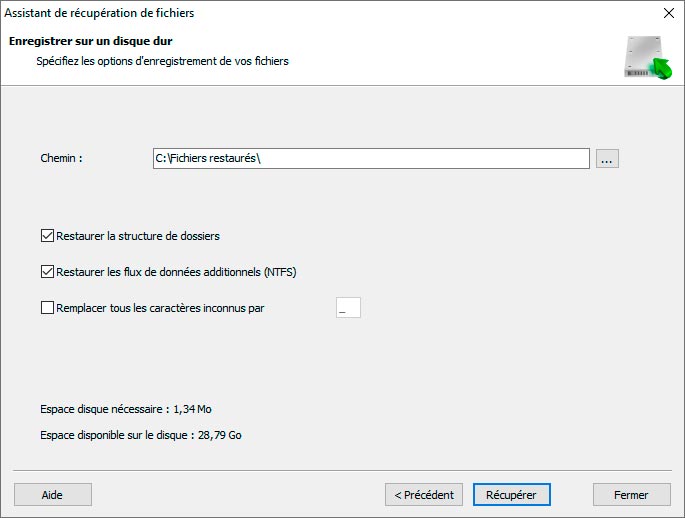
Image ISO avec les fichiers récupérés
Vous pouvez enregistrer les informations sur une image ISO virtuelle pour les graver ultérieurement sur un CD ou un DVD. Vous devez spécifier le nom, le titre et le système de fichiers du disque, ainsi que l'emplacement du fichier image. Le programme vous permet de sauvegarder uniquement les fichiers supprimés sur l'image, ainsi que de préserver la structure de l'arborescence des dossiers. Pour cela, utilisez les options appropriées.
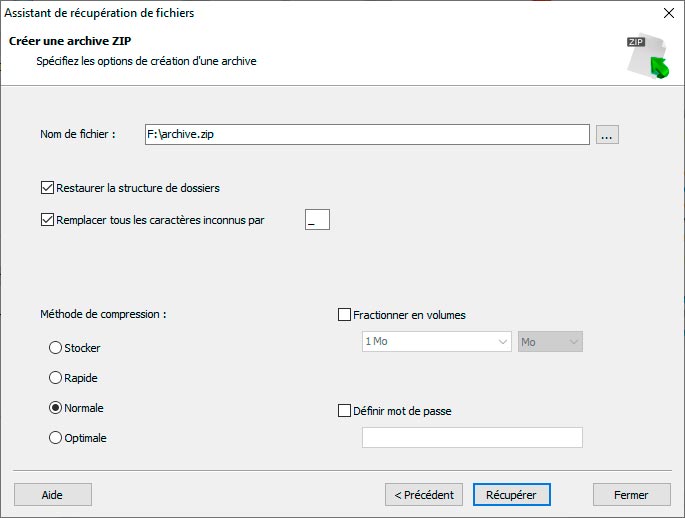
Copie de fichiers sur un serveur distant
Vous pouvez enregistrer les fichiers récupérés sur un serveur distant à l'aide du client FTP intégré.Hetman Uneraser prend en charge le fonctionnement via un serveur proxy. Pour télécharger des fichiers, vous devez spécifier le serveur, le port, le nom d'utilisateur, le mot de passe et le mode de fonctionnement. Le programme vous permet de sauvegarder uniquement des fichiers distants sur le serveur, ainsi que de préserver la structure de l'arborescence des dossiers. Pour cela, utilisez les options appropriées.
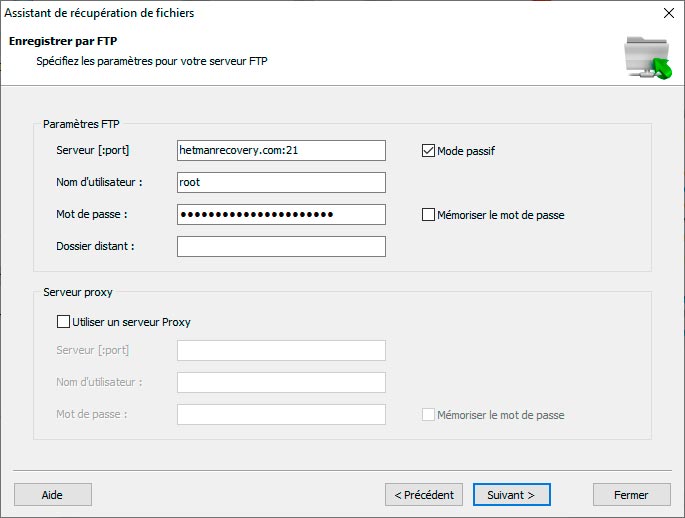
Départ rapide
La vidéo vous aidera à vous familiariser rapidement avec les capacités de notre solution et pour vous assurer qu'elle est facile à utiliser. Les documents affichés en mode aperçu sont garantis d'être restaurés dans leur intégralité après l'enregistrement de l'outil.
-
Quels systèmes de fichiers sont optimaux pour une clé USB ou une carte mémoire?
Le choix optimal du système de fichiers pour une clé USB ou une carte mémoire dépend des besoins de l'utilisateur et des conditions d'utilisation :
- FAT32: pour Windows, macOS, Linux et la plupart des appareils mobiles.
- exFAT: prend en charge les fichiers et volumes de données volumineux; pour Windows, macOS et Linux.
- NTFS: pour les gros volumes de données et les noms de fichiers longs; pour Windows.
- APFS (Apple File System): pour les appareils Apple; est standard pour macOS.
- EXT4: est le standard pour Linux.
-
Comment diagnostiquer une clé USB si elle ne fonctionne pas correctement?
Voici quelques utilitaires de diagnostic pour les clés USB qui vous aideront à identifier les problèmes et à vérifier leur état:
- H2testw
- CrystalDiskMark
- USB Flash Drive Tester
- Check Flash
- Victoria
-
Comment récupérer des fichiers supprimés de la carte mémoire d'un appareil mobile?
Pour récupérer des fichiers supprimés de la carte mémoire d'un appareil mobile, vous devez effectuer les étapes suivantes:
- Arrêtez d'utiliser la carte mémoire.
- Connectez-le à l'ordinateur à l'aide d'un lecteur de carte ou d'un adaptateur spécial pour cartes mémoire.
- Utilisez un programme de récupération de données : téléchargez et installez Hetman Uneraser.
- Analysez votre carte mémoire: choisissez une analyse approfondie ou complète pour de meilleurs résultats.
- Récupérer les fichiers supprimés: une fois l'analyse terminée, le programme affichera une liste des fichiers détectés qui peuvent être récupérés.
- Enregistrement des fichiers récupérés: il est recommandé de sauvegarder les fichiers récupérés sur votre ordinateur ou tout autre appareil fiable, et non sur la carte mémoire elle-même, pour éviter l'écrasement ou la perte de données.
-
Les fabricants de lecteurs flash et de cartes mémoire proposent-ils leurs propres utilitaires pour la récupération de données ou le diagnostic des supports?
De nombreux fabricants de lecteurs flash et de cartes mémoire proposent leurs propres utilitaires pour la récupération de données ou le diagnostic des supports.
- SanDisk RescuePRO: Un programme de récupération de données à partir de lecteurs flash et de cartes mémoire. SanDisk.
- Kingston DataTraveler Vault Privacy (DTVP): un programme de récupération de données à partir de lecteurs flash Kingston protégés.
- Transcend RecoveRx: un programme de récupération de données à partir de cartes mémoire et de lecteurs flash Transcend.
- Samsung Magician: Programme de gestion et de diagnostic des SSD et autres supports Samsung. Inclut des fonctionnalités de test de performances et de diagnostic.
- Lexar Image Rescue: un programme pour récupérer des photos et des vidéos supprimées des cartes mémoire Lexar.
- ADATA SSD Toolbox: Utilitaire de diagnostic et de gestion des supports ADATA. Bien que destiné aux SSD, il peut être utile pour les cartes mémoire de la même marque.
- Outil de récupération de clé USB PNY: un programme de récupération de données à partir de clés USB PNY.
- Patriot SSD ToolBox: un utilitaire de diagnostic SSD qui peut également être utile pour d'autres disques Patriot.
-
Est-il possible de récupérer des fichiers qui ont été supprimés d'un lecteur flash ou d'une carte mémoire à l'aide des outils standard du système d'exploitation?
La récupération de fichiers supprimés d'un lecteur flash ou d'une carte mémoire à l'aide des outils standard du système d'exploitation est possible, mais les capacités de ces outils sont limitées. Voici quelques options:
- Corbeille (Recycle Bin).
- Commande chkdsk: peut aider à corriger les erreurs du système de fichiers et éventuellement à récupérer certains fichiers perdus.
- Propriétés du disque: faites un clic droit sur le lecteur flash ou la carte mémoire, sélectionnez "Propriétés", puis l'onglet "Outils" et cliquez sur "Vérifier" pour analyser le disque à la recherche d'erreurs.
Poster un avis
Lisez les avis des utilisateurs sur les programmes Hetman Software ou partagez votre expérience. Votre avis sera publié après avoir été modéré. Nous apprécions vos commentaires ! Total des avis : 43. Moyenne des notes: 4.56.



Outils recommandés
Nous vous recommandons de vous familiariser avec les capacités des autres utilitaires de Hetman Software. Vous pouvez économiser beaucoup en achetant un programme avec les meilleures fonctionnalités.
